„Gibt es eine Möglichkeit, Facebook-Videos mit Texten zu erstellen?“ --- Ein Facebook-Benutzer fragte uns das.
Vielleicht möchten Sie ein Facebook-Video erstellen und einige Texte oder Beschriftungen um das Video herum hinzufügen. Diese Facebook-Videos mit Texten können Facebook Meme Videos sein. Sie kombinieren das Facebook-Video mit cleveren Texten über sie. Facebook Meme-Videos helfen dir, die Videos auf unterhaltsame Weise zu teilen. Um ein Facebook-Video mit Texten zu erstellen, müssen Sie ein Videobearbeitungswerkzeug verwenden, das mit den Funktionen zum Erstellen von Facebook-Videos und zum Hinzufügen von Texten/Beschriftungen ausgestattet ist. Sie können einen Blick auf die untenstehende einfache Möglichkeit werfen, wie man Facebook-Videos mit Texten erstellt.
- Teil 1. Wie man Facebook-Videos mit Texten erstellt
- Teil 2. 5 nützliche Tipps, wie man Facebook Meme Videos für mehr Ansichten, Shares und Engagement erstellt
Teil 1. Wie man Facebook-Videos mit Texten erstellt
Der einfachste Weg, Facebook-Videos mit Texten zu erstellen, sollte die Verwendung von Filmora Video Editor für Windows (oder Filmora Video Editor für Mac) sein. Diese professionelle und dennoch einfach zu bedienende Videobearbeitungssoftware ermöglicht es Ihnen, Videos für Facebook, YouTube, Vimeo und andere Plattformen zu erstellen. Und die Funktion "TEXTE/CREDIT" hilft Ihnen, dem Video Titel, Untertitel und Untertitel hinzuzufügen. Es bietet integrierte kostenlose Titelvorlagen, mit denen Sie den Titeltyp für Facebook-Videos gestalten können. Und du kannst deine eigenen Untertitel an jeder beliebigen Stelle des Facebook-Videos hinzufügen. Darüber hinaus ist es das praktische Videobearbeitungsprogramm, das mit einfach zu bedienenden Videobearbeitungsprogrammen ausgestattet ist. Die vielfältigen Ausgabeoptionen ermöglichen es Ihnen, das Video direkt auf Ihr Facebook-Konto zu übertragen.

Warum sollten Sie sich für diesen Facebook Video Editor entscheiden?
- Sie können damit Videos mit Hilfe von einfachen und erweiterten Videobearbeitungswerkzeugen bearbeiten und erstellen.
- Mit diesem Videobearbeitungsprogramm können Sie die Videos bearbeiten, trimmen, schneiden, kombinieren, aufteilen, drehen und zuschneiden.
- Neben der Funktion für Texte oder Titel können Sie Filter, Übergänge, Elemente und 300 weitere Effekte hinzufügen.
- Es ermöglicht Ihnen, kostenlose Audiospuren zu den Facebook-Videos hinzuzufügen und die gewünschte Audioqualität anzupassen.
- Sie können Ihre Videos ganz einfach für alle Geräte oder Plattformen mit dem kompatiblen Format freigeben.
Schritte zum Erstellen eines Facebook-Videos mit Texten
Schritt 1. Filmora Video Editor herunterladen und installieren
Laden Sie zunächst Filmora Video Editor für Windows oder Mac herunter, indem Sie auf die Schaltfläche „Kostenlos testen“ oben klicken. Gehen Sie zu den Installationsschritten und folgen Sie dann dem integrierten Installationsassistenten, um das Programm auf Ihrem Computer einzurichten. Wenn dies erledigt ist, öffnen Sie die Hauptschnittstelle.

Schritt 2. Videos in das Schnittprogramm importieren
Wählen Sie im Hauptfenster die Option „Neues Projekt“. Und klicken Sie in der Medienbibliothek auf die Schaltfläche „Importieren Sie hier Mediendateien“. Dadurch öffnen Sie ein Fenster zur Auswahl der Videodateien von Ihrer lokalen Festplatte. Nehmen Sie das gewünschte Video auf und fügen Sie es der Medienbibliothek hinzu. Sie können mehrere Videos auswählen und gemeinsam Änderungen an den Dateien vornehmen.

Schritt 3. Facebook-Video bearbeiten und Texte auf Facebook-Video hinzufügen
Facebook Video schneiden: Um das Video zu bearbeiten, müssen Sie die Videodatei auf die Timeline ziehen. Wenn Sie Ihre Maus auf das Video in der Timeline bewegen, verwandelt sich der Mauszeiger in einen Zeiger. Bewegen Sie nun einfach den Mauszeiger nach vorne oder hinten, um den Anfang des neuen Videos festzulegen. Und auf die gleiche Weise können Sie das Ende des neuen Videos einstellen.

Videoclips kombinieren: Wenn Sie mehrere Videoclips zu einem kompletten Video kombinieren möchten, können Sie alle Videodateien aus der Medienbibliothek auf die Timeline ziehen. Sie werden automatisch zusammengeführt. Und dann ist es möglich, den Zeiger jeder Videodatei zu ziehen, um die Dauer festzulegen.
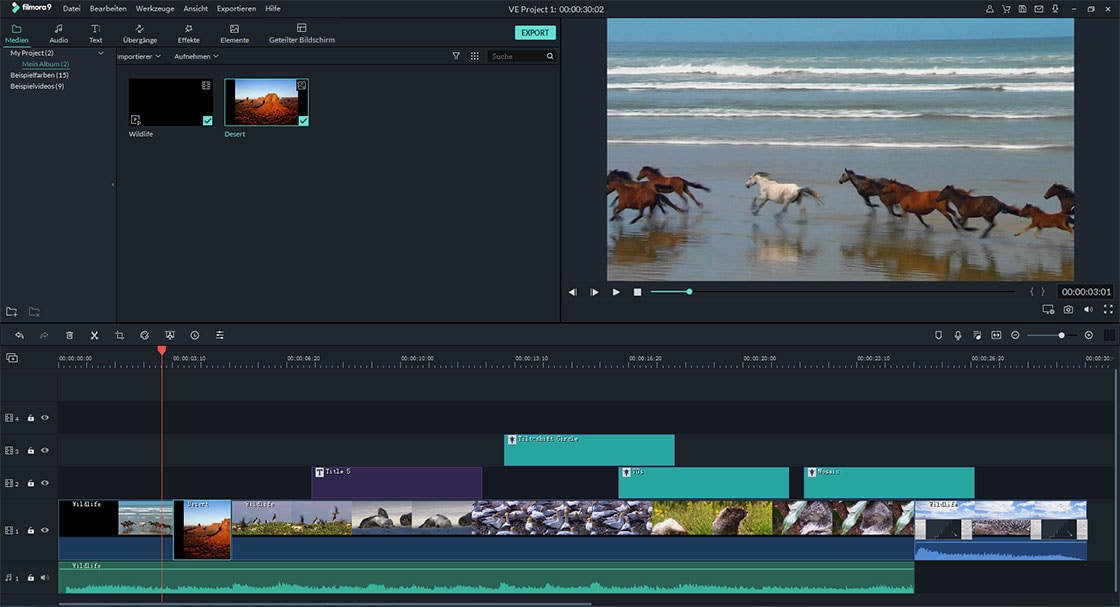
Texte zum Facebook-Video hinzufügen: Um Ihrem Facebook-Video einen Titel oder Text hinzuzufügen, können Sie auf das Symbol "T (TEXT/CREDIT)" über der Timeline klicken. Wählen Sie nun die gewünschte Titelvorlage aus und ziehen Sie sie auf die Timeline. Doppelklicken Sie auf den Titel in der Timeline, Sie können in das Textbearbeitungsfenster wechseln. Dort können Sie die Schriftart, Größe, Farbe und mehr anpassen.

Schritt 4. Exportieren Sie das Video in Ihr Facebook-Konto
Klicken Sie abschließend auf die Schaltfläche "EXPORT", um die gewünschte Ausgabeoption auszuwählen. Um das Video auf deiner Facebook-Seite mit Ihren Freunden zu teilen, können Sie das bearbeitete Facebook-Video auf dein iPhone, iPad, Android oder andere Geräte exportieren und dann deine Facebook-Kontoinformationen eingeben, um sich anzumelden und das Video hochzuladen. Es ist so einfach und unkompliziert.

Teil 2. 5 nützliche Tipps, wie man Facebook Meme Videos für mehr Ansichten, Freigaben und Engagement erstellt
Facebook-Nutzer könnten immer wieder damit kämpfen, ihre Facebook-Videos attraktiver zu gestalten, um so Ansichten und Engagements zu erhalten. Neben dem Thema Video selbst muss man sich noch überlegen, wie man das Video erstellt und auf Facebook veröffentlicht. Hier sind die 5 häufigsten Tipps, wie Sie Ihre Facebook Meme-Videos für mehr Ansichten, Austausch und Engagements erstellen können.
Tipp 1. Nutzen Sie die erste 3 Sekunden voll aus
Egal wie lang Ihr Facebook Meme-Video ist. Sie müssen die ersten 3 Sekunden Ihres Videos gut nutzen, was den Benutzern helfen kann, eine Entscheidung zu treffen, ob sie das Video ansehen wollen. Zuerst erstellen Sie ein auffälliges Miniaturbild. Zweitens, geben Sie einen Titel oder eine kurze Beschreibung des Videos an. Drittens, lassen Sie das Video sofort die Aufmerksamkeit der Zuschauer auf sich ziehen.
Tipp 2. Geben Sie dem Facebook Meme Video Untertitel
Sie können Ihren Videos Untertitel oder Untertitel hinzufügen, um das Video für alle Zuschauer freundlich zu gestalten. Die Bildunterschriften können die notwendigen Informationen Ihres Videos anzeigen, damit jeder Ihr Video besser verstehen kann. Besonders für die Facebook-Videos, die ohne Ton kommen, sind Untertitel der beste Helfer.
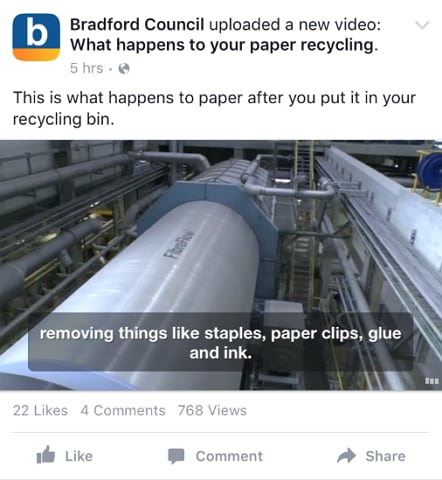
Tipp 3. Wählen Sie ein bevorzugtes Publikum aus
Die Angabe eines bevorzugten Publikums hilft Ihnen, mehr Engagements für Ihre Facebook Meme Videos zu erhalten. Dies wird Ihnen helfen, die Wahrscheinlichkeit Ihrer Facebook-Videos zu erhöhen und kann je nach Interesse zu den Newsfeeds anderer Personen werden.
Tipp 4. Bringen Sie Ihre Zuschauer zum Lachen
Facebook-Nutzer könnten sich um die Videos kümmern, die sie zum Lachen bringen können. So kann man versuchen, einige interessante Videoinhalte für seine Facebook Meme Videos zu erstellen. Die Videos, die lustig gemacht wurden, können Menschen helfen, arbeitsbedingte Stressprobleme loszuwerden, was vom Publikum begrüßt wird.
Tipp 5. Erstellen von Lehrvideos für Facebook Meme Videos
Neben Lachvideos können auch die Facebook Meme-Videos mit pädagogischem Sinn von Menschen begrüßt werden. Lassen Sie die Leute nicht denken, dass sie ihre Zeit damit verschwenden, Ihre Videos anzusehen. Versuchen Sie also, die Facebook-Videos sinnvoll zu gestalten.
Erhalten Sie die oben genannten 5 Tipps, damit Ihre Facebook-Videos mehr Views, Shares und Engagements gewinnen.





